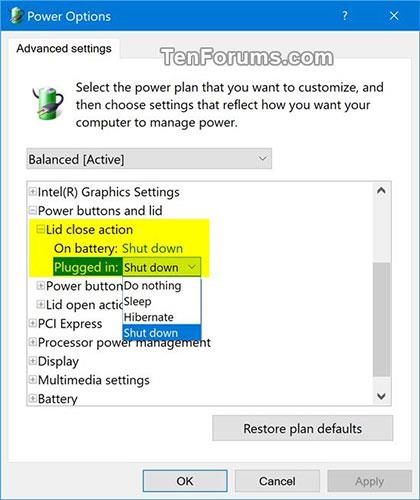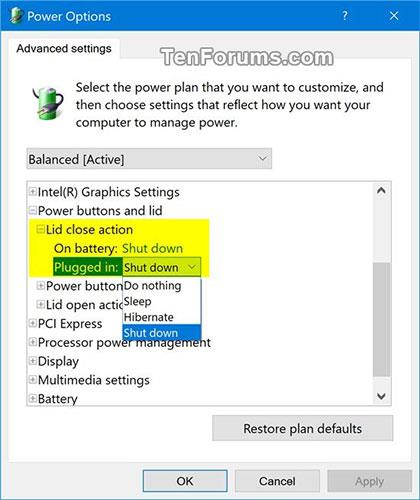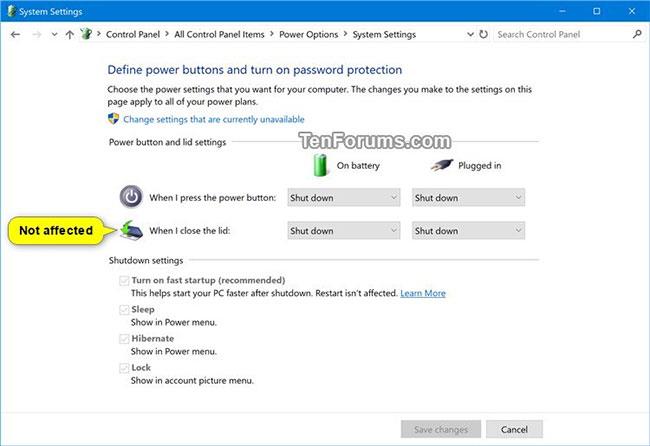Nastavitev dejanja zapiranja pokrova v možnostih porabe energije omogoča uporabnikom, da določijo privzeto dejanje, ki naj se izvede ob zapiranju pokrova prenosnika (sistema).
Uporabniki lahko določijo eno od naslednjih dejanj, ki jih je treba izvesti: Ne stori ničesar , Sleep , Hibernate ali Shut down .
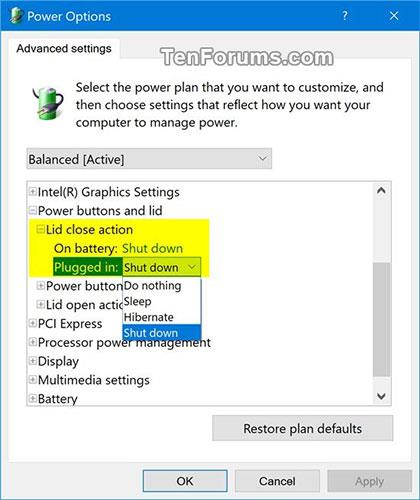
Določljiva dejanja
Ta vodnik vam bo pokazal, kako dodati ali odstraniti nastavitve dejanja zapiranja pokrova pod gumbi za vklop in pokrovom v možnostih porabe energije za vse uporabnike v sistemih Windows 7, Windows 8 in Windows 10.
Nekaj stvari, ki jih je treba upoštevati :
- Če želite dodati ali odstraniti to nastavitev v možnostih porabe energije, morate biti prijavljeni kot skrbnik.
- To ne bo vplivalo na nastavitev Ko zaprem pokrov v možnostih porabe energije > Izberite, kaj počnejo gumbi za vklop (Sistemske nastavitve) spodaj.
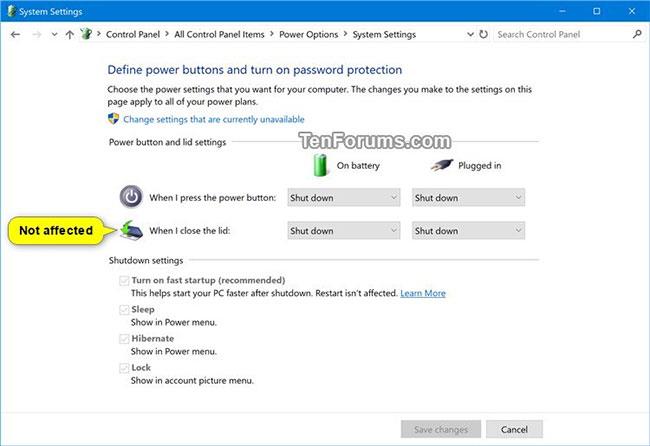
To ne bo vplivalo na nastavitev Ko zaprem pokrov
Dodajte/odstranite »Dejanje zapiranja pokrova« v možnostih porabe energije z uporabo ukaznega poziva
1. Odprite ukazni poziv s skrbniškimi pravicami .
2. Kopirajte in prilepite ukaz, ki ga želite uporabiti spodaj, v ukazni poziv, nato pritisnite Enter.
(Dodaj - privzeto)
powercfg -attributes SUB_BUTTONS 5ca83367-6e45-459f-a27b-476b1d01c936 -ATTRIB_HIDE
ali:
(Izbriši)
powercfg -attributes SUB_BUTTONS 5ca83367-6e45-459f-a27b-476b1d01c936 +ATTRIB_HIDE
3. Zdaj lahko zaprete ukazni poziv, če želite.
Dodajte/odstranite »Dejanje zapiranja pokrova« v možnostih porabe energije z uporabo datoteke REG
Spodnje datoteke .reg, ki jih je mogoče prenesti, bodo spremenile vrednost DWORD v registrskem ključu:
HKEY_LOCAL_MACHINE\SYSTEM\CurrentControlSet\Control\Power\PowerSettings\4f971e89-eebd-4455-a8de-9e59040e7347\5ca83367-6e45-459f-a27b-476b1d01c936
Atributi DWORD
0 = Dodaj
1 = Odstrani
1. Izvedite korak 2 (za dodajanje) ali korak 3 (za brisanje) spodaj, odvisno od tega, kaj želite storiti.
2. Če želite v Možnosti porabe dodati »Dejanje zapiranja pokrova«, prenesite datoteko Add_Lid_close_action_to_Power_Options.reg in pojdite na 4. korak spodaj.
3. Če želite odstraniti »Dejanje zapiranja pokrova« iz Možnosti porabe energije, prenesite datoteko Remove_Lid_close_action_from_Power_Options.reg in pojdite na 4. korak spodaj.
4. Shranite datoteko .reg na namizje.
5. Dvokliknite preneseno datoteko .reg za združitev.
6. Ko ste pozvani, kliknite Zaženi > Da (UAC) > Da > V redu, da odobrite združitev.
7. Zdaj lahko preneseno datoteko .reg izbrišete, če želite.
Poglej več:
- Kako dodati/odstraniti "Svetlost zaslona" iz možnosti porabe energije v sistemu Windows